- Android-Dateiübertragung
- So übertragen Sie Dateien von Android auf Mac
So übertragen Sie Dateien von Android auf Mac
Dateien von einem Android-Gerät auf einen Mac zu übertragen, kann knifflig sein. Da macOS Android-Dateisysteme nicht von Haus aus unterstützt, funktioniert nicht immer alles reibungslos. In diesem Artikel zeigen wir Ihnen ein paar einfache und zuverlässige Möglichkeiten, Dateien von Android auf Mac zu übertragen, sei es Fotos, Videos, Musik, Dokumente usw. Wir decken sowohl USB- als auch drahtlose Optionen ab, damit Sie die beste Methode für sich auswählen können.
Ich habe mir kürzlich einen Mac gekauft und versuche nun, alle wichtigen Dateien und Fotos von meinem Android zu übertragen. Ich habe im Internet nach Möglichkeiten zur Übertragung gesucht, aber nichts Nützliches gefunden, das mir helfen könnte. Irgendwelche Ideen und Vorschläge?— Reddit
Verwendung eines USB-Kabels
Für diejenigen, die eine schnelle und direkte Verbindung bevorzugen, ist ein USB-Kabel die richtige Wahl. Allerdings müssen Sie aufgrund von Kompatibilitätsproblemen zwischen den beiden Betriebssystemen eine Drittanbieter-App haben, die Ihre USB-Verbindung wie gewünscht funktionieren lässt. In diesem Abschnitt zeigen wir Ihnen, wie Sie das Beste daraus machen können.
MacDroid – Dateien nahtlos zwischen Android und Mac übertragen
MacDroid ist eine unkomplizierte und minimalistische App, die es Ihnen ermöglicht, Android mit Mac zu verbinden und nahtlos Dateien zwischen diesen Geräten zu übertragen. Es löst die üblichen Kompatibilitätsprobleme, indem es Ihrem Mac ermöglicht, den Android-Speicher wie ein normales Laufwerk zu erkennen. Die App ermöglicht es Ihnen, Ihr Android-Gerät entweder über USB oder drahtlos zu verbinden, je nachdem, was für Sie am besten funktioniert.
Sobald die Verbindung hergestellt ist, können Sie von Finder aus auf Ihr Telefon oder Tablet zugreifen und Fotos, Videos, Musik und andere Dateien einfach verschieben sowie diese auf einem Mac bearbeiten, ohne sie zu übertragen. MacDroid unterstützt sowohl internen Speicher als auch SD-Karten, was das Verwalten all Ihrer Daten einfach macht. Es funktioniert auch mit einer Vielzahl von Android- und MTP-Geräten, nicht nur mit Telefonen.
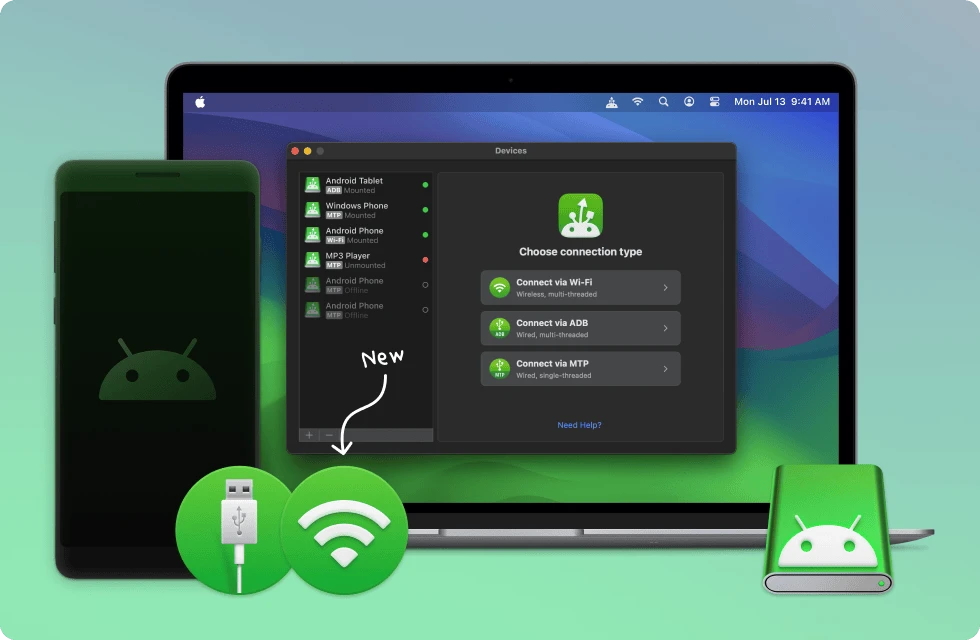
Vorteile:
- Funktioniert mit allen Android-Geräten
- Verfügt über drei Verbindungsmodi
- Kompatibel mit MTP-Geräten
- Ermöglicht die Bearbeitung von Android-Dateien auf einem Mac, ohne sie zu übertragen
Nachteile:
- Kostenlose Version erlaubt nur Android zu Mac Dateiübertragung
- Das Bearbeiten von Android-Dateien auf dem Mac erfordert den Pro-Plan.
OS: macOS
Preis: Gratisplan, Pro-Plan 19,99 $/Jahr, lebenslang 34,99 $
Wie man Dateien von einem Android-Telefon über MacDroid auf einen Mac kopiert
1. Zunächst müssen Sie sicherstellen, dass Sie MacDroid auf Ihrem Mac heruntergeladen und installiert haben.
2. Verbinden Sie Ihr Android-Gerät mit Ihrem Mac über ein USB-Kabel.
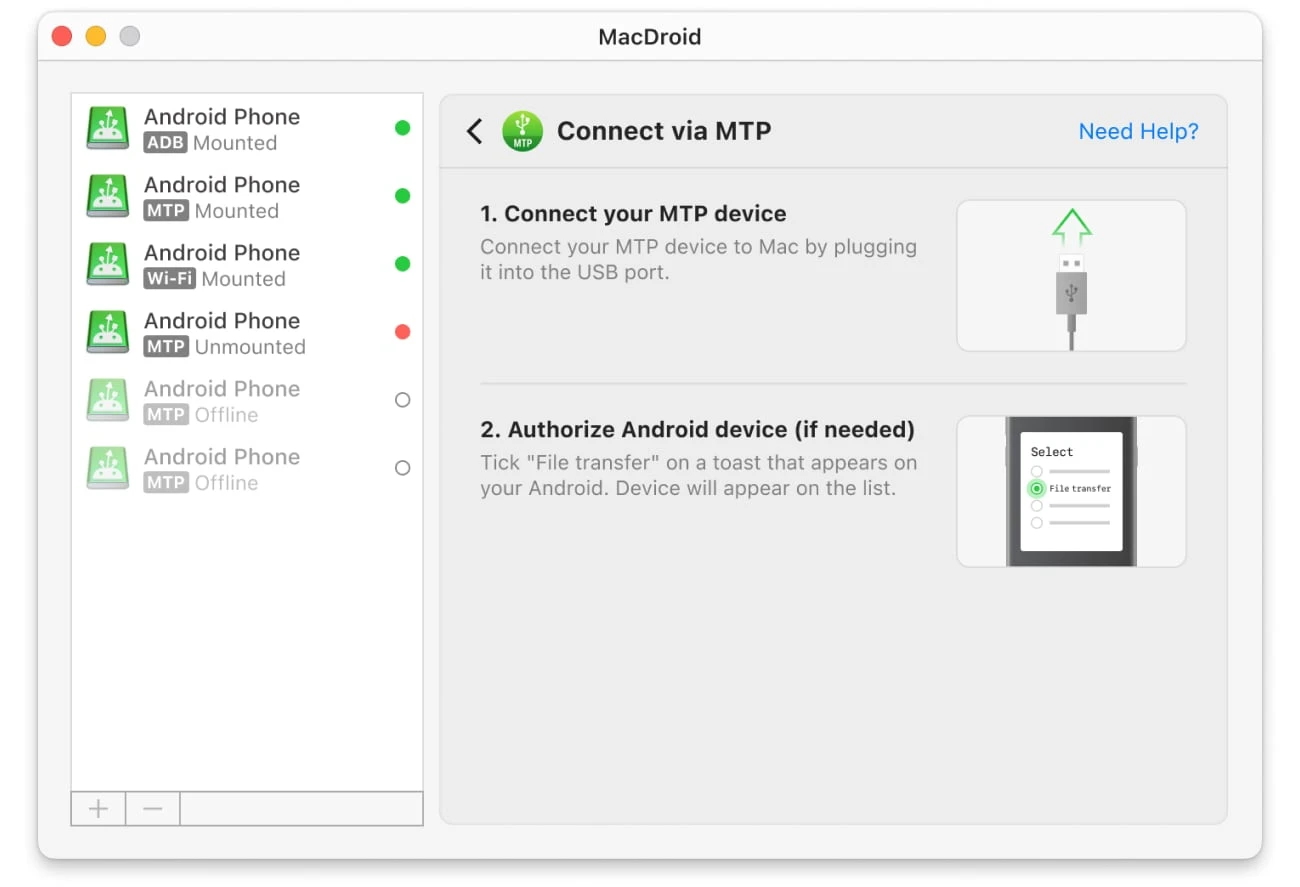
3. Starten Sie MacDroid und wählen Sie „Via MTP verbinden“.
4. Wählen Sie auf Ihrem Android-Gerät die Option “Dateiübertragung” aus, wenn Sie dazu aufgefordert werden.
5. Warten Sie, bis es in der Geräteliste erscheint.
6. Starten Sie den Finder. Ihr Gerät wird als externes Laufwerk auf Ihrem Mac verbunden. Jetzt können Sie mit der Übertragung von Dateien beginnen.
Commander One – Verbesserter Weg zur Dateitransfer von Android zu Mac
Commander One ist mehr als nur ein Werkzeug zum Übertragen von Dateien vom Android-Telefon auf den Mac. Es ist ein vielseitiger Dateimanager mit einer Vielzahl von unterstützten Funktionen, darunter die Fähigkeit, mit Android-, MTP– und iOS-Geräten zu arbeiten. Die App erlaubt es Ihnen, Ihr Android-Gerät als reguläres Laufwerk zu mounten und Dateifreigaben schnell und bequem durchzuführen.
Da die App in erster Linie ein leistungsstarker Dateimanager ist, kann sie nützlich sein für diejenigen, die fortgeschrittenes Dateimanagement wünschen. Hier finden Sie einen Terminalemulator, die Möglichkeit, versteckte Dateien anzuzeigen, die Fähigkeit, Verbindungen zu entfernten Servern und Cloud-Speichern herzustellen, die Fähigkeit, mit verschiedenen Archivformaten zu arbeiten, usw.
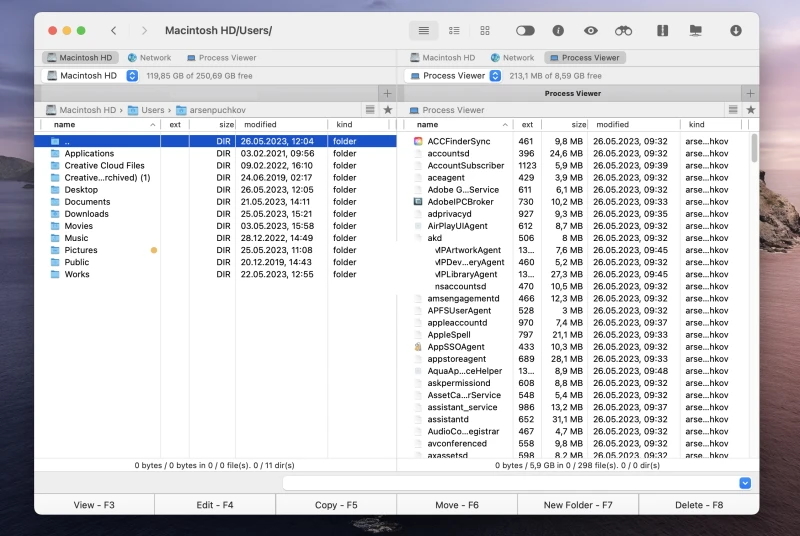
Vorteile:
- Dual-Panel-Oberfläche
- Kommt mit verschiedenen Personalisierungsoptionen zur Anpassung der Schnittstelle
- Funktioniert mit Android-, iOS- und MTP-Geräten
- Unterstützung für FTP-Server und Cloud-Dienste integriert
- Kompatibel mit zahlreichen Dateiformaten
Nachteile:
- Für erweiterte Funktionen ist ein Upgrade auf das Pro-Paket erforderlich.
Betriebssystem: macOS
Preis: kostenlos, Pro-Paket kostet $29,99
So übertragen Sie Dateien von Android auf Mac über Commander One
- Laden Sie Commander One herunter und installieren Sie es auf Ihrem Computer.
- Starten Sie die App und gehen Sie zu Einstellungen > Erweiterungen. Hier müssen Sie sicherstellen, dass die Option MTP-Geräte aktiviert ist.
- Verbinden Sie nun Ihr Android über ein USB-Kabel mit Ihrem Mac.
- Wechseln Sie auf Ihrem Android von dem Lademodus zu “Dateiübertragung” (MTP-Modus).
- Das ist alles. Ihr Gerät ist mit Ihrem Mac verbunden. Nun können Sie Medien von Android auf Mac sowie andere Dateitypen übertragen.
Drahtlose Lösungen
Wenn Sie kabelgebundene Dateiübertragungen vermeiden möchten, gibt es mehrere Methoden zu berücksichtigen. Dazu gehören Cloud-Speicherdienste oder Apps, die das Übertragen von Dateien über Wi-Fi ermöglichen. Wir werden jede davon behandeln, um Ihnen zu helfen, die für Ihre Bedürfnisse bequemste Methode auszuwählen.
MacDroid - drahtlose Dateiübertragung leicht gemacht
Wir beginnen unsere Liste mit einer App, die Ihnen bereits bekannt ist, nämlich MacDroid. Wir haben sie im Abschnitt „Verwendung eines USB-Kabels“ ausführlich besprochen; die App kann jedoch auch perfekt die Android-Dateiübertragung über Wi-Fi durchführen. Reden wir nicht um den heißen Brei herum, sondern kommen wir direkt zur Sache
So teilen Sie Dateien kabellos von Android zu Mac über MacDroid
1. Starten Sie MacDroid und wählen Sie den Wi-Fi-Modus aus, indem Sie auf die Schaltfläche „Verbindung über Wi-Fi herstellen“ klicken.
2. Folgen Sie den Anweisungen auf dem Bildschirm, um die Entwickleroptionen zu aktivieren und den USB-Debugging-Modus auf Ihrem Gerät zu aktivieren.
3. Klicken Sie auf Ihrem Mac auf die Schaltfläche „Android 11+“.
4. Gehen Sie auf Ihrem Android-Gerät zu Einstellungen > Entwickleroptionen und aktivieren Sie Drahtloses Debugging.
5. Öffnen Sie die Einstellung „Drahtloses Debugging“ und tippen Sie auf die Option „Gerät mit QR-Code koppeln“. Wenn Ihr Android-Gerät keine Kamera hat, können Sie die Option mit dem Pairing-Code verwenden oder manuell koppeln.
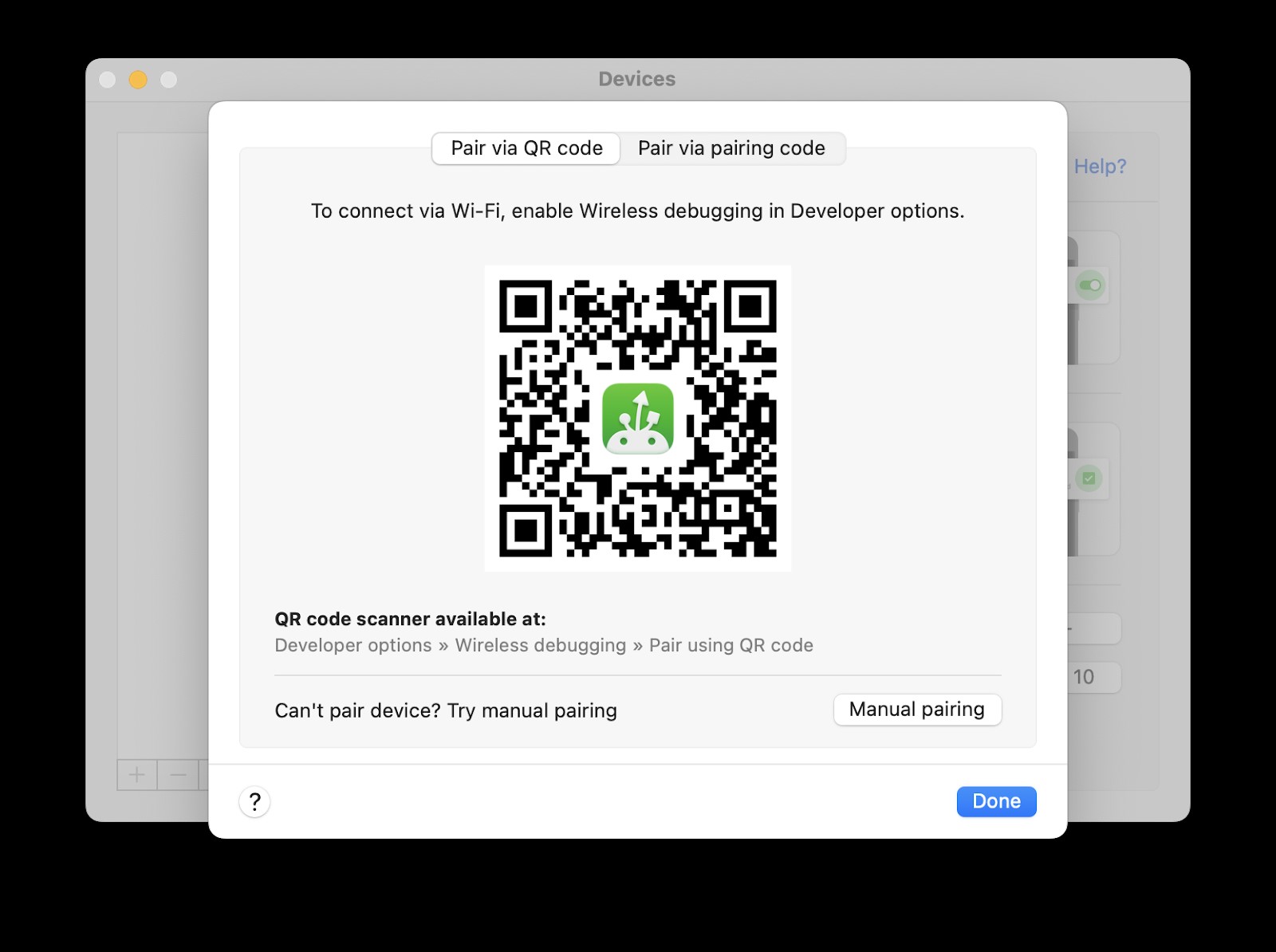
6. Richten Sie die Kamera auf den Bildschirm Ihres Mac, auf dem der QR-Code angezeigt wird. Warten Sie, bis das Gerät mit Ihrem Mac verbunden ist.
7. Sobald Sie verbunden sind, können Sie direkt über den Finder auf Ihr Gerät zugreifen, die notwendigen Dateien auswählen und sie hin- und herbewegen.
Wenn auf Ihrem Android-Gerät eine Android-Version bis zu 10 ausgeführt wird, sehen Sie sich unseren Leitfaden an.
Dateien von Android auf Mac mit SyncMate synchronisieren
SyncMate ist eine weitere nützliche App, mit der Sie Dateien zwischen zwei Geräten organisieren können, sodass Änderungen, die an einem Gerät vorgenommen werden, auf dem anderen Gerät gespiegelt werden. Die App ermöglicht das Synchronisieren von Dingen wie Kontakten, Kalendern, Fotos, Musik, Nachrichten usw. Das Tolle an SyncMate ist, dass es drahtlos, mit einem Kabel und über Bluetooth arbeiten kann.
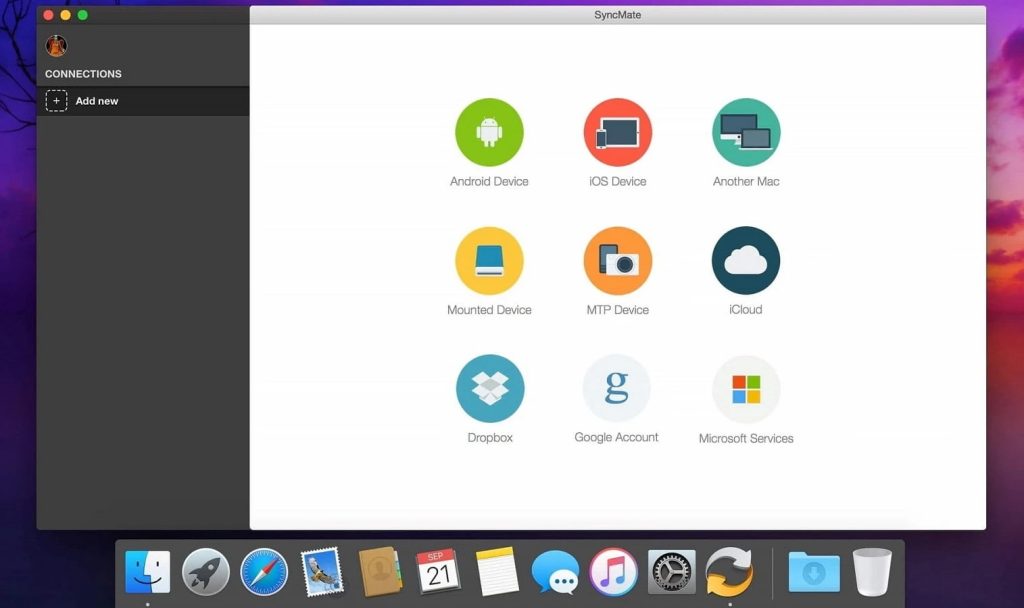
Vorteile:
- Funktioniert mit iOS- und Android-Geräten
- Ermöglicht die Verbindung Ihrer Geräte mit einem USB-Kabel, über WLAN oder Bluetooth
- Unterstützt alle Dateitypen
- Flexible Dateisynchronisierung
Nachteile:
- Die fortgeschritteneren Funktionen erfordern die Expert-Version
Betriebssystem: macOS
Preis: kostenlos, Expertenversion beginnt bei $39,95
So übertragen Sie Dateien drahtlos von Android auf Mac über SyncMate
- Laden Sie SyncMate auf Ihr MacBook herunter und installieren Sie es.
- Öffnen Sie SyncMate > Neues Gerät hinzufügen > Android-Gerät und wählen Sie die Wi-Fi-Verbindungsart.
- Scannen Sie den QR-Code, um das SyncMate Modul aus dem Internet herunterzuladen.
- Öffnen Sie das Modul, gewähren Sie alle erforderlichen Berechtigungen und stellen Sie sicher, dass Sie das Kästchen für die drahtlose Synchronisierung aktiviert haben.
- Stellen Sie sicher, dass Ihr Mac und Ihr Android im selben Netzwerk sind.
- Fahren Sie mit der Verbindung im Mac-Wizard fort. Android wird automatisch in der Geräteliste angezeigt.
- Wählen Sie Ihr Android aus der Liste aus und fahren Sie fort.
- Auf Android erscheint eine Verbindungsanfrage; klicken Sie auf “Ja, zur Liste hinzufügen”.
- Passen Sie Ihre Einstellungen an und stellen Sie sicher, dass Ihr Telefon jederzeit, wenn sie in Reichweite sind, mit Ihrem Mac synchronisiert wird.
Google Drive - Einfache Methode zum Teilen von Dateien
Google Drive ist eine der beliebtesten Methoden, um Dateien zu übertragen. Es ist kostenlos (nur 15 GB Speicherplatz) und verwendet Cloud-Speicher anstelle eines USB-Kabels, um Dateien von Android-Geräten auf einen Mac zu übertragen. Es hat sicherlich einige Vorteile, besonders wenn es darum geht, kleinere Dateien zu verschieben und die Möglichkeit, von jedem Gerät aus auf Dateien zuzugreifen, aber es ist nicht ideal, um ganze Ordner oder größere Dateien zu übertragen.
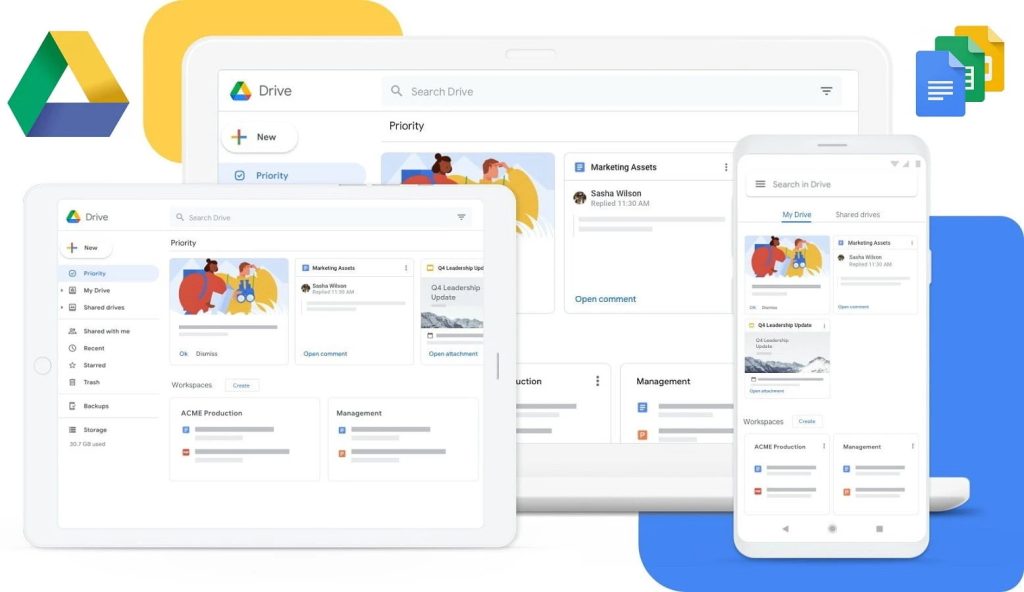
Vorteile:
- Kein USB-Kabel erforderlich
- Einfach einzurichten
- Kostenloser Speicherplatz von bis zu 15 GB
- Sofortiger Zugriff auf Ihre Dateien von jedem Gerät aus
Nachteile:
- Wird mit Upload-Begrenzungen geliefert
- Keine sichere Methode zur Speicherung sensibler Informationen
- Um eine sehr große Menge an Daten zu speichern, werden zusätzliche GB benötigt.
Wie man Dateien von Mac auf Android mit Google Drive überträgt
Auf Ihrem Android-Gerät:
- Sie müssen zuerst sicherstellen, dass Sie ein Konto haben. Wenn Sie ein System wie Google Mail verwenden, haben Sie automatisch ein Google Drive-Konto.
- Öffnen Sie die Google Drive-App. Tippen Sie auf die Schaltfläche „+“, um neue Dateien hinzuzufügen, und klicken Sie dann auf „Hochladen“. Suchen Sie nach Fotos, Videos oder anderen Dateien, die Sie von Ihrem Gerät hochladen möchten.
- Alternativ können Sie die Datei, die Sie hochladen möchten, suchen, auf Teilen tippen und Google Drive aus den verfügbaren Optionen auswählen.
- Warten Sie, bis der Upload abgeschlossen ist.
Auf Mac:
- Öffnen Sie drive.google.com im Browser.
- Suchen Sie die Videos, die Sie hochgeladen haben, und ziehen Sie sie auf Ihr lokales Laufwerk (oder klicken Sie mit der rechten Maustaste darauf und klicken Sie auf „Herunterladen“).
Fazit
Wir hoffen, dass Sie unseren Leitfaden zur Übertragung von Dateien von Android auf Mac als ausgesprochen informativ empfinden. Wie Sie sehen können, gibt es mehrere Möglichkeiten, Dateien zwischen Geräten zu übertragen, jede mit eigenen Vorteilen. Wir empfehlen mit voller Überzeugung MacDroid als ideale Lösung. Die App verfügt über eine benutzerfreundliche Oberfläche, unterstützt sowohl kabelgebundene als auch kabellose Verbindungen und funktioniert mit einer Vielzahl von Android-Geräten sowie mit MTP-kompatiblen Geräten.
